
Kysymys yksityisyys on aina kuuma aihe mobiililaitteiden suhteen. Onneksi, ja vaikka 100 % tehokkaan suojan saavuttaminen on vaikeaa, vaihtoehtoja on monia suojaa paremmin yksityisyyttämme että ne ovat käsissämme. Mitä sinun tulee varmistaa, että teet kaiken mahdollisen tässä suhteessa? Arvostamme kymmenen perussuositusta käyttääksesi sinun iPad y iPhone.
10 asiaa, joita voimme tehdä yksityisyytemme suojaamiseksi iOS:ssä
Jotkut näistä perussuosituksista liittyvät ensisijaisesti säilyttämiseen hyviä tapoja kun käytämme laitteitamme, mutta on monia muita, jotka tuskin maksavat meille vaivaa, koska kyse on vain noin tarkista ja määritä asianmukaisesti iPadin tai iPhonen asetukset. Suurin osa näistä asetuksista löytyy "yksityisyys"-otsikosta, mutta jotkut ovat muissa osioissa.
Sijainnit. Aloitamme yhdestä ilmeisimmästä, ja se ei koskaan epäonnistu tällaisessa luettelossa: sijaintien deaktivointi aina, kun ne eivät ole tarpeellisia. Jos et halua olla tietoinen aktivoinnista ja deaktivoinnista (vaikka jotkin, kuten sijaintini jakaminen, voidaan poistaa käytöstä ilman suurempia ongelmia), voit siirtyä suoraan sovellusluetteloon ja antaa luvan niitä todella tarvitseville, ja jopa määrittävät, että he käyttävät vain sovellusta käytettäessä. Se on ensimmäinen vaihtoehto valikossa yksityisyys.
Safari. Toinen tärkeä seikka yksityisyytemme suojaamisessa on tietysti selain. Ensinnäkin kannattaa muistaa, että Safarissa on yksityinen selaustila, jota voimme käyttää niin, että historiassa ei ole tallenteita toiminnastamme, mutta meidän on myös pidettävä mielessä, että asetusvalikossa voimme poistaa asetuksen käytöstä. paitsi "usein käydyt sivustot", vaihtoehdon aktivoinnin lisäksi"Älä jäljitä”Ja estä keksit (Voimme valita vain vierailemilleni sivustoille vai vain nykyiselle verkkosivustolle).
VPN. Vaikka Safarin tietosuoja-asetusten tarkistaminen on tärkeää, on vielä tärkeämpää tiedostaa riski, joka sisältää aina yhteyden julkiseen Wi-Fi-verkkoon, niin houkuttelevaa kuin se onkin säästää tiedonsiirtonopeudessamme. Ratkaisu tässä tapauksessa on ladata VPN-selain App Storesta, ja vaikka nopeimmat ja turvallisimmat ovat yleensä maksullisia, on olemassa hyviä vaihtoehtoja, jotka ovat ilmaisia (esim. Betternet). Ja ennen kaikkea varmista, että kuvake, joka vahvistaa, että se on jo aktiivinen, tulee näkyviin ennen kuin aloitat selaamisen.
Mainontaa. Vaikka ehkä kaikki eivät ole tietoisia tästä, Apple esitteli iDevices-laitteisiinsa toiminnon, jonka avulla meille näytettävä mainonta mukautuu mahdollisimman paljon makujemme ja tarpeidemme mukaan ja tämä saavutetaan tietysti keräämällä tietoja meistä. Se on oletuksena aktivoituna, mutta jos haluamme päästä eroon siitä, meidän on vain otettava vaihtoehto "rajoittaa mainosten seurantaa" osiossa "mainonta"Valikon kautta".yksityisyys".
Diagnoosi ja käyttö. Kun asennamme iPadin tai iPhonen ensimmäistä kertaa, meiltä kysytään, olemmeko tyytyväisiä tietojemme jakamiseen (teoreettisesti virheiden tai toimintahäiriöiden tallentamiseksi ja palvelun parantamiseksi), mutta jos sanoimme kyllä ja nyt olemme muuttaneet mieltämme, voi estää heidän seuraamisen lähettämällä vaihtoehdon kohdasta "diagnoosi ja käyttö"Valikon kautta".yksityisyys".
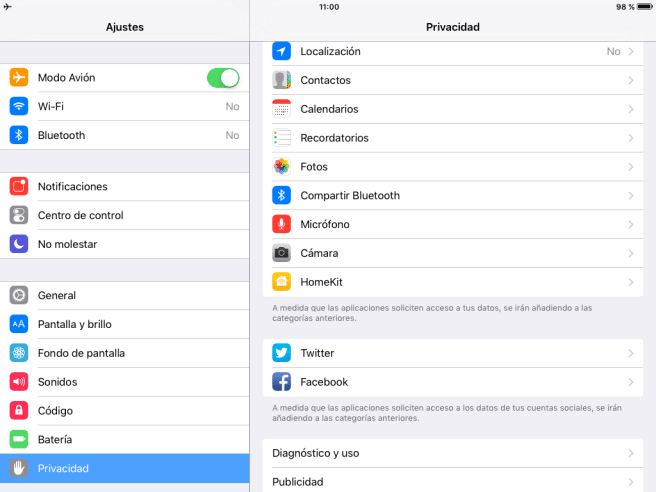
Kosketa tunnusta. Valitettavasti vanhemmissa iPhone- ja iPad-malleissa ei ole Touch ID:tä, mutta jos olet onnekas olla jonkun uuden mallin käyttäjä, jossa se on, älä epäröi käyttää sitä, sillä sormenjälkitunnistin on yksi tehokkaimmista käytettävissämme olevia tapoja suojella yksityisyyttämme, ja Apple on saanut asiantuntijoilta parhaan arvion turvallisuuden suhteen.
Itselukittuva. Suosittelemme aina ajan lyhentämistä itselukittuva (toimimattomuusaika, jonka jälkeen näyttö sammuu ja laite lukittuu automaattisesti) akun säästämiseksi, mutta totuus on, että toimenpide, jota ei ole liikaa harkittava yksityisyytemme suojelemisessa, koska Touch ID:tä on vähän on sen arvoista, jos sanomme hyvästit ja laite pysyy lukitsemattomana muiden ulottuvilla. Voimme säätää sitä osiossa «yleinen»valikosta asetukset.
Ilmoitukset Laitteen lukitseminen ei ole täysin hyödyllistä, jos ilmoitukset viesteistämme ja sähköposteistamme näkyvät lukituksen avausnäytössä. Voimme rajoittaa tätä vaihtoehtoa mille tahansa sovellukselle, mutta se on luultavasti mielenkiintoista tehdä ainakin viesti- ja sähköpostipalveluille. Meidän täytyy vain mennä osioon «ilmoitukset », valitse kyseinen sovellus luettelosta ja poista vaihtoehto "katsella lukitulla näytöllä".
Valokuvat suoratoistossa. Jos haluamme ryhtyä äärimmäisiin varotoimiin, ei ehkä haittaa myöskään "suoratoista valokuviaSe lataa automaattisesti kaikki ottamasi valokuvat iCloud-tilillesi heti, kun olet muodostanut yhteyden Wi-Fi-verkkoon. Toisin kuin muut asetukset, tämä ei yleensä ole oletusarvoisesti käytössä, mutta voit tarkistaa tilan valikon "Kuvat ja kamera" -osiosta. asetukset.
Viestit. Tämä on suositus, jonka teemme varoen, koska meidän on pidettävä mielessä, että menetämme ne ikuisesti, mutta ei ole haitaksi tiedostaa ainakin, että meillä on mahdollisuus antaa viestimme poistaa automaattisestie ja että voimme ajoittain määrittää itse (vaikka vaihtoehdot vaihtelevat viestin tyypistä riippuen) valikon vastaavassa osiossa. asetukset.